MySQL安装及配置
MySQL安装
我是在Windows上安装的MySQL。首先登录MySQL的官网下载安装包。
最后献上5.5.28这个服务器的下载连接地址:
http://cdn.mysql.com/Downloads/MySQL-5.5/mysql-5.5.28-win32.msi
接下来是我的MySQL数据库服务器的安装步骤:
1、首先单击MySQL5.5.21的安装文件,出现该数据库的安装向导界面,单击“next”继续安装,如图所示:
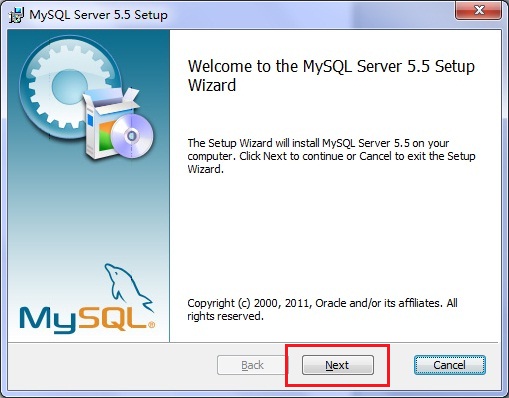
2、在打开的窗口中,选择接受安装协议,单击“next”继续安装,如图所示:
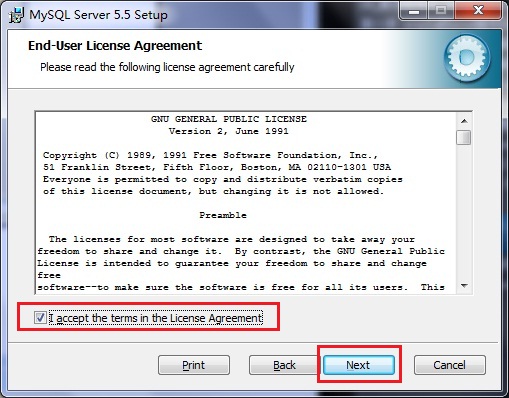
3、在出现选择安装类型的窗口中,有“typical(默认)”、“Complete(完全)”、“Custom(用户自定义)”三个选项,我们选择“Custom”,因为通过自定义可以更加的让我们去熟悉它的安装过程,对于学习MySQL数据库很有帮助,单击“next”继续安装,如图所示:
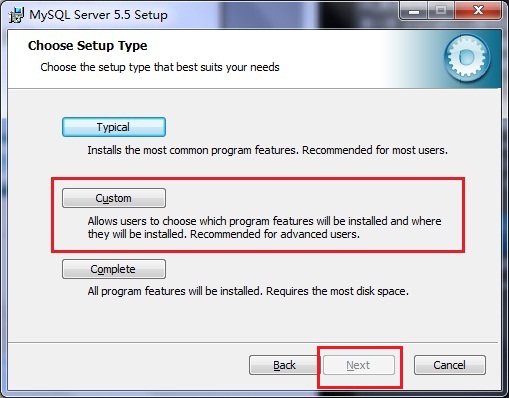
4、在出现自定义安装界面中选择mysql数据库的安装路径,这里我设置的是“d:\Program File\MySQL”,单击“next”继续安装,如图所示:
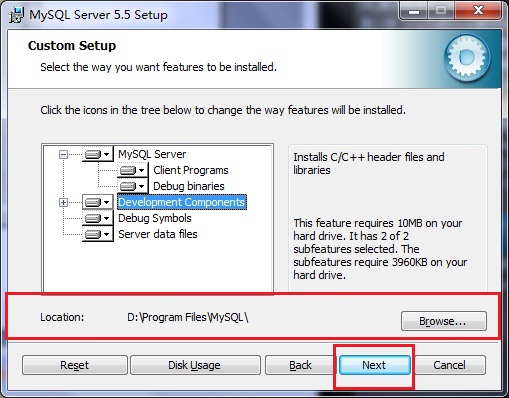
5、接下来进入到准备安装的界面,首先确认一下先前的设置,如果有误,按“back”返回,没有错误,单击“Install”按钮继续安装,如图所示:

6、单击“Install”按钮之后出现如下正在安装的界面,经过很少的时间,MySQL数据库安装完成,出现完成MySQL安装的界面,如图所示:

这个界面单击“next”就行。
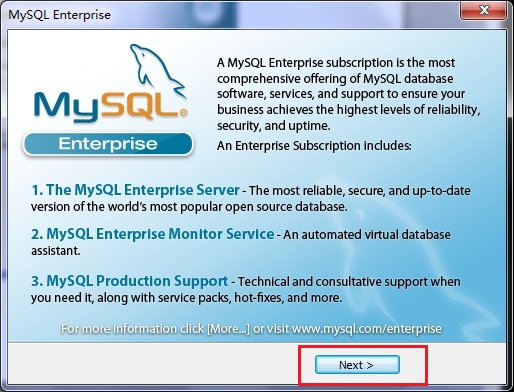
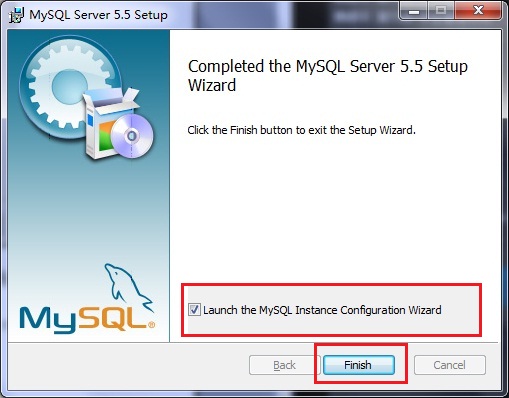
注意要选择上边的“Launch the MySQL Instance Configuration Wizard”选项,这是要启动MySQL的配置,也是最关键的地方(也可以以后设置),单击“Finish”按钮,进入到配置界面。
7、MySQL数据库的安装十分简单,关键是安装完成之后的配置,单击完成之后出现如下的配置界面向导,单击“next”进行配置,如图所示:
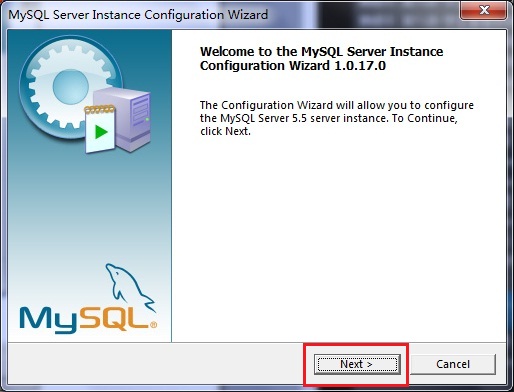
8、在打开的配置类型窗口中选择配置的方式,“Detailed Configuration(手动精确配置)”、“Standard Configuration(标准配置)”,为了熟悉过程,我们选择“Detailed Configuration(手动精确配置)”,单击“next”继续,如图所示:
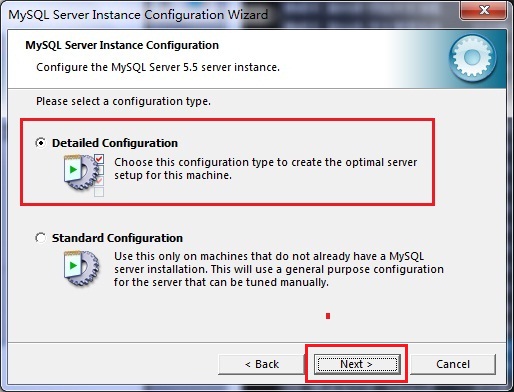
9、在出现的窗口中,选择服务器的类型,“Developer Machine(开发测试类)”、“Server Machine(服务器类型)”、“Dedicated MySQL Server Machine(专门的数据库服务器)”,我们仅仅是用来学习和测试,默认就行,单击“next”继续,如图所示:
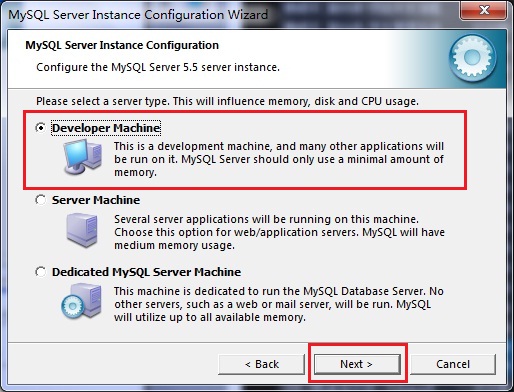
10、在出现的配置界面中选择mysql数据库的用途,“Multifunctional Database(通用多功能型)”、“Transactional Database Only(服务器类型)”、“Non-Transactional Database Only(非事务处理型)”,这里我选择的是第一项, 通用安装,单击“next”继续配置,如图所示:
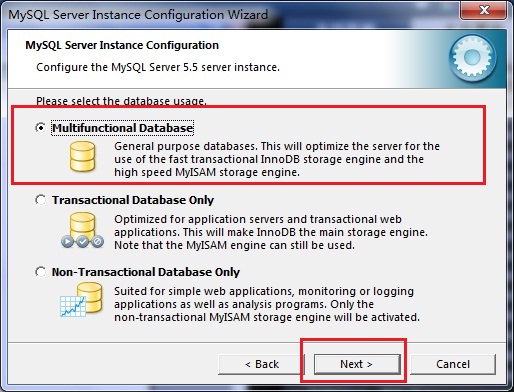
11、在出现的界面中,进行对InnoDB Tablespace进行配置,就是为InnoDB 数据库文件选择一个存储空间,如果修改了,要记住位置,重装的时候要选择一样的地方,否则可能会造成数据库损坏,当然,对数据库做个备份就没问题了,如图所示:
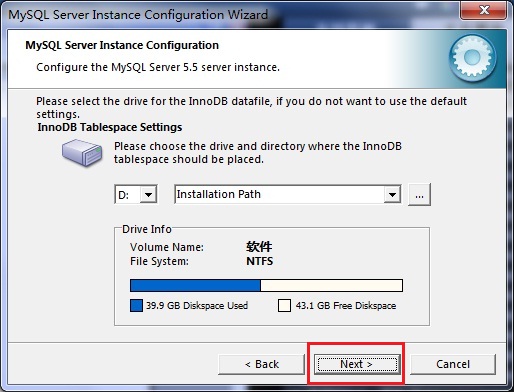
12、在打开的页面中,选择mysql的访问量,同时连接的数目,“Decision Support(DSS)/OLAP(20个左右)”、“Online Transaction Processing(OLTP)(500个左右)”、“Manual Setting(手动设置,设置为15个)这里选择手动设置,单击“next”继续,如图所示:
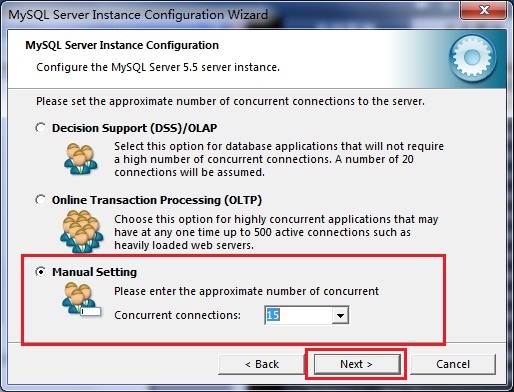
13、在打开的页面中设置是否启用TCP/IP连接,设定端口,如果不启用,就只能在自己的机器上访问mysql数据库了,这也是连接java的操作,默认的端口是3306,并启用严格的语法设置,如果后面出现错误,可以将“Add firewall exception for this port ”这个选项选上,单击“next”继续,如图所示:
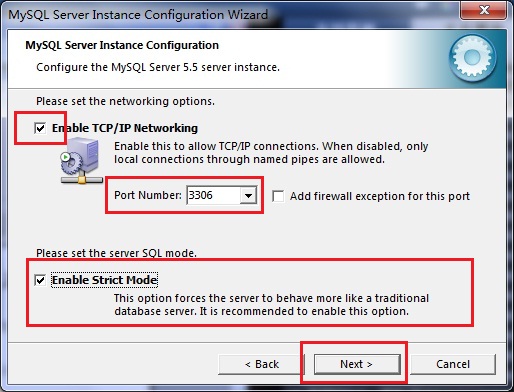
14、在打开的字符编码的页面中,设置mysql要使用的字符编码,第一个是西文编码,第二个是多字节的通用utf8编码,第三个是手动,我们选择utf-8,如果在这里没有选择UTF-8这个编码的化,在使用JDBC连接数据库的时候,便会出现乱码,到那时需要加上如下的代码“useUnicode=true&characterEncoding=UTF-8 ”,才可以解决乱码问题,为了以后的方便所以设置为UTF-8编码,但是有一个问题,那就是当用哪个控制台插入汉字的时候,会报错,查询带汉字的表时,无法显示汉字,所在需要在每次进入MySQL后,设置一个系统参数“set names gbk”,即可解决该问题,接下来单击“next”,继续配置,如图所示:
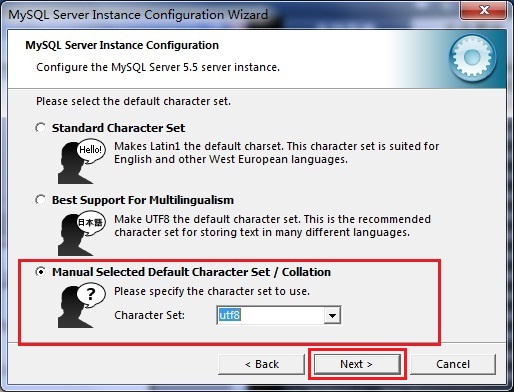
15、在打开的页面中选择是否将mysql安装为windows服务,还可以指定Service Name(服务标识名称),是否将mysql的bin目录加入到Windows PATH(加入后,就可以直接使用bin下的文件,而不用指出目录名,比如连接,“mysql–u username –p password;”就可以了,单击“next”继续配置,如图所示:
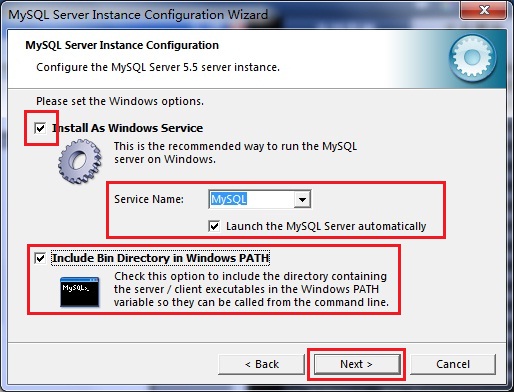
16、在打开的页面中设置是否要修改默认root用户(超级管理员)的密码(默认为空),“New root password”,如果要修改,就在此填入新密码,并启用root远程访问的功能,不要创建匿名用户,单击“next”继续配置,如图所示:用户名:mysql.密码:mysql
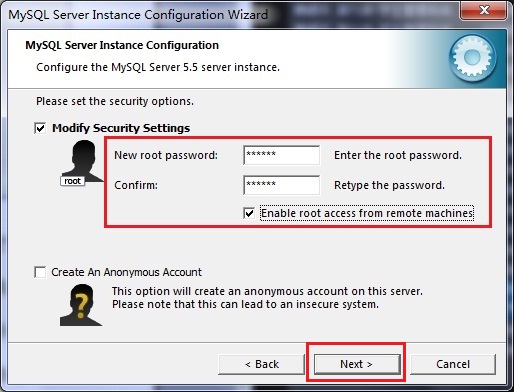
17、到这里所有的配置操作都已经完成,单击Execute按钮执行配置,如图所示:
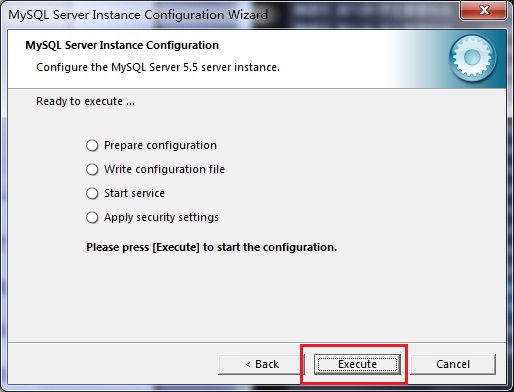
18、过了几分钟,出现如下的提示界面就代表MySQL配置已经结束了,并提示了成功的信息。
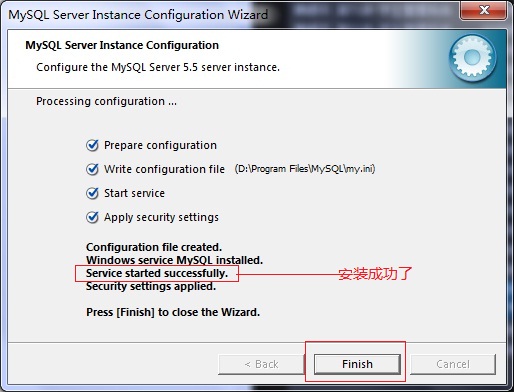
19、在服务中将mysql数据库启动,并在命令窗口中输入“mysql–h localhost –u root -p”或者是“mysql -h localhost -uroot -p密码”,接着在出现的提示中输入用户的密码,如图所示:
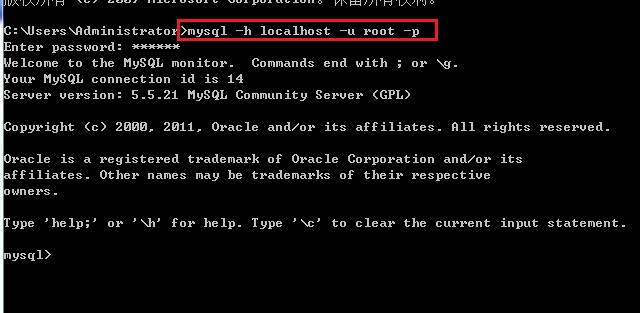
从图中可以看到mysql数据库在启动之后,成功的登录了,在此我们可以对数据库进行操作了。
最后安装完成。
配置环境变量
前面步骤完成后安装好MySQL,为MySQL配置环境变量。MySQL默认安装在C:\Program Files下。
1)新建MYSQL_HOME变量,并配置:C:\Program Files\MySQL\MySQL Server 5.7
MYSQL_HOME:C:\Program Files\MySQL\MySQL Server 5.7
2)编辑path系统变量,将%MYSQL_HOME%\bin添加到path变量后。配置path环境变量,也可不新建MYSQL_HOME变量,而是直接将MySQL安装目录下的bin配置到path变量下,即:C:\Program Files\MySQL\MySQL Server 5.7\bin
Path:%MYSQL_HOME%\bin
或Path:C:\Program Files\MySQL\MySQL Server 5.7\bin
安装Navicat for mysql
1、双击打开,然后下一步


选择同意

选择安装路径


点击安装,然后完成


破解,重要步骤来了,复制PatchNavicat.exe到navicat for mysql安装目录下,

然后管理员身份打开,选择navicat.exe,ok,出现下面图片中,就破解成功了


MySQL_Workbench使用首先打开MySQL_Workbench软件 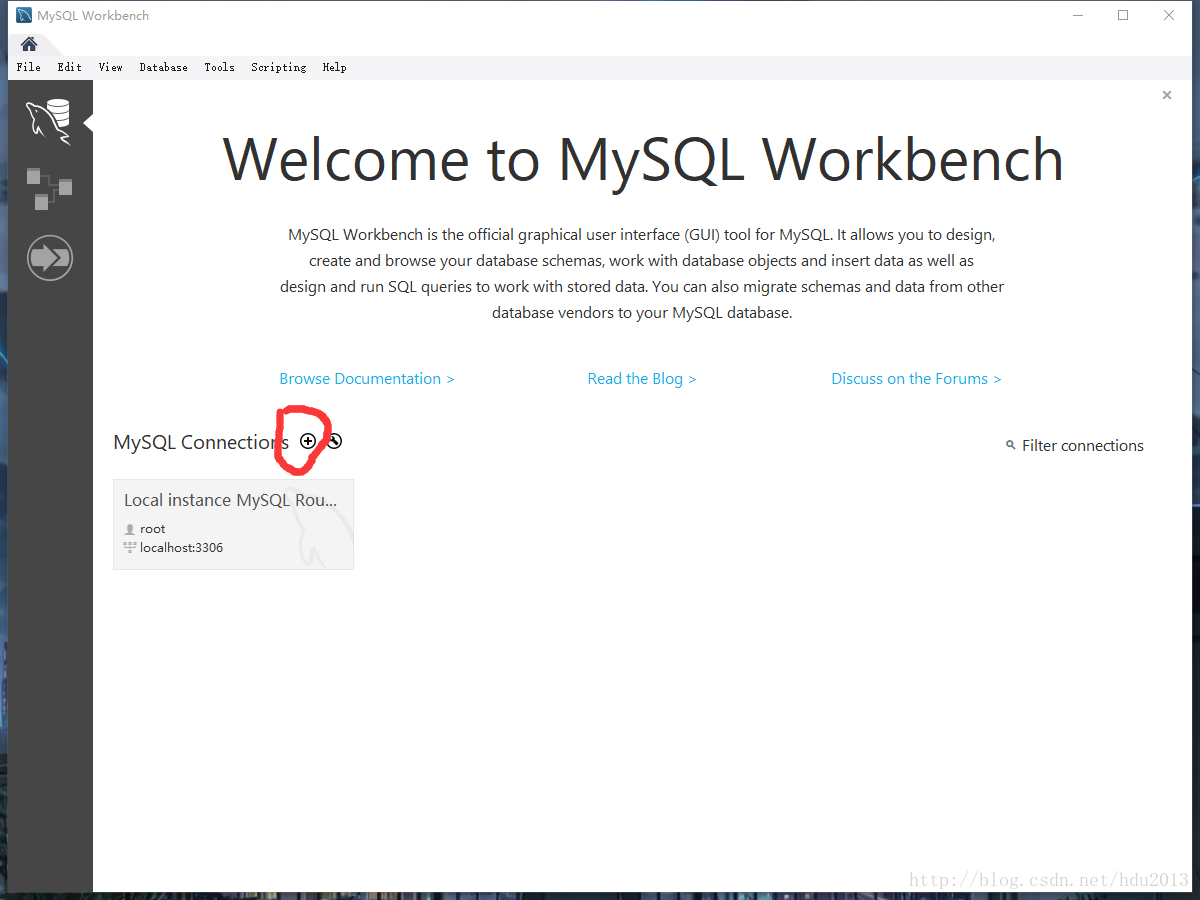 点击图中的加号,得到下图,先输入数据库的账号密码,帐号默认为root,填好密码后 点击“OK”,连接就建立好了,建立完成后,会出现一个长方形的框框,双击它
点击图中的加号,得到下图,先输入数据库的账号密码,帐号默认为root,填好密码后 点击“OK”,连接就建立好了,建立完成后,会出现一个长方形的框框,双击它 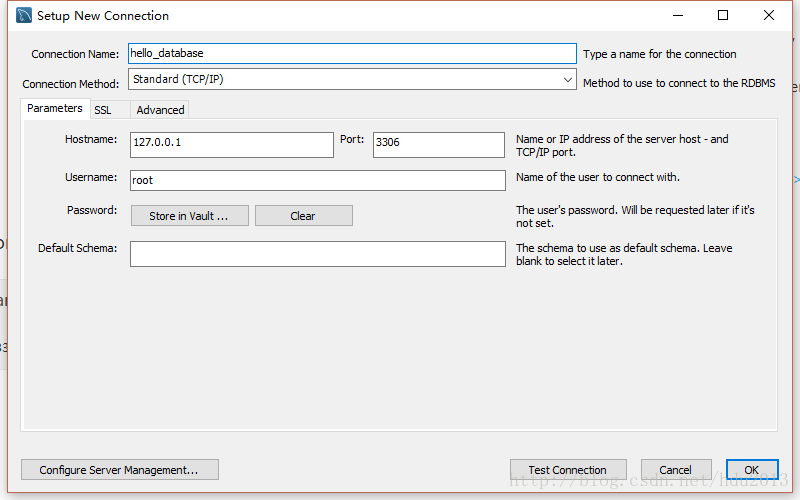
但是我在弄到这里的时候一直连接报错failed to connect to mysql at with user root。我是把数据库重启了一下就好了(任务栏的软件图标右键>MySQL57>restart>start)。最简单的办法就是重启一下电脑就可以了。
弄完之后就会出现下面的界面,点击标红的圈 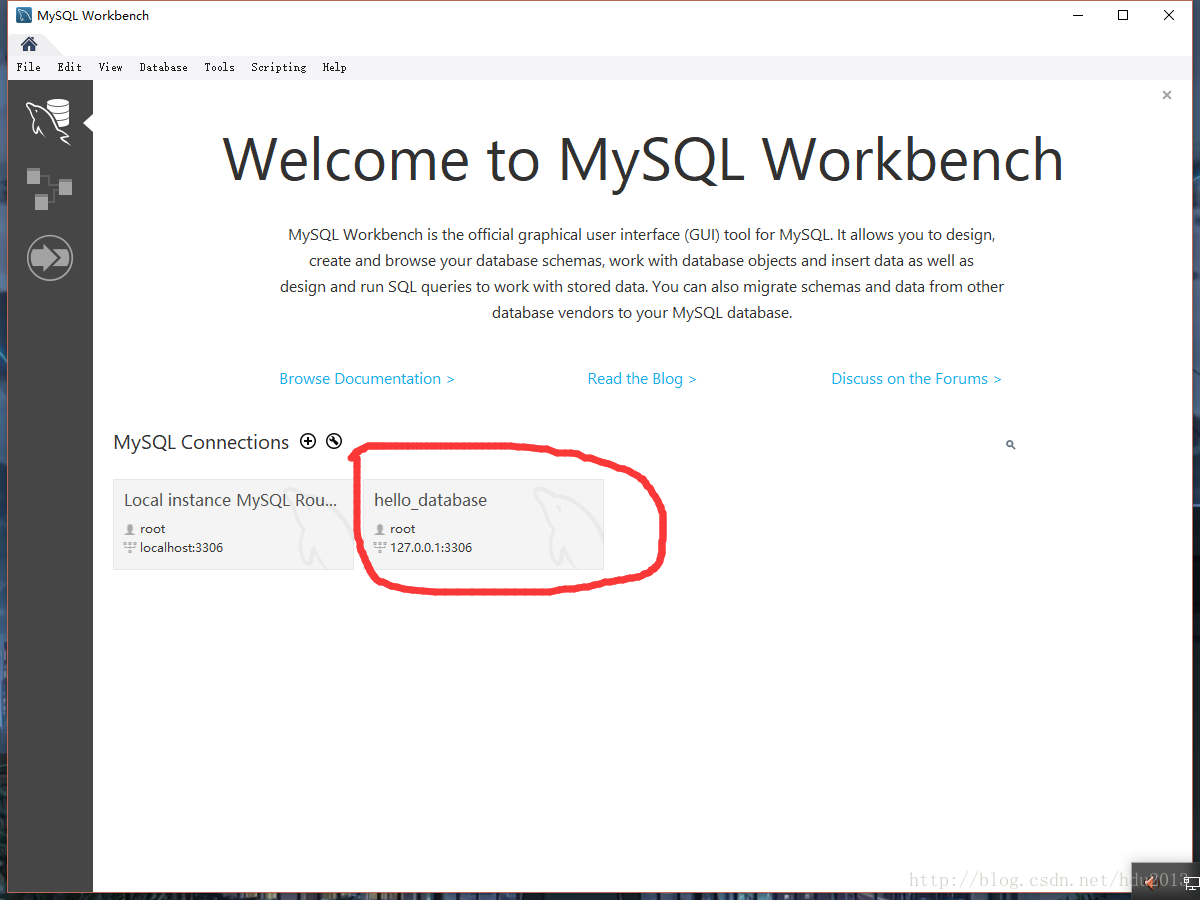
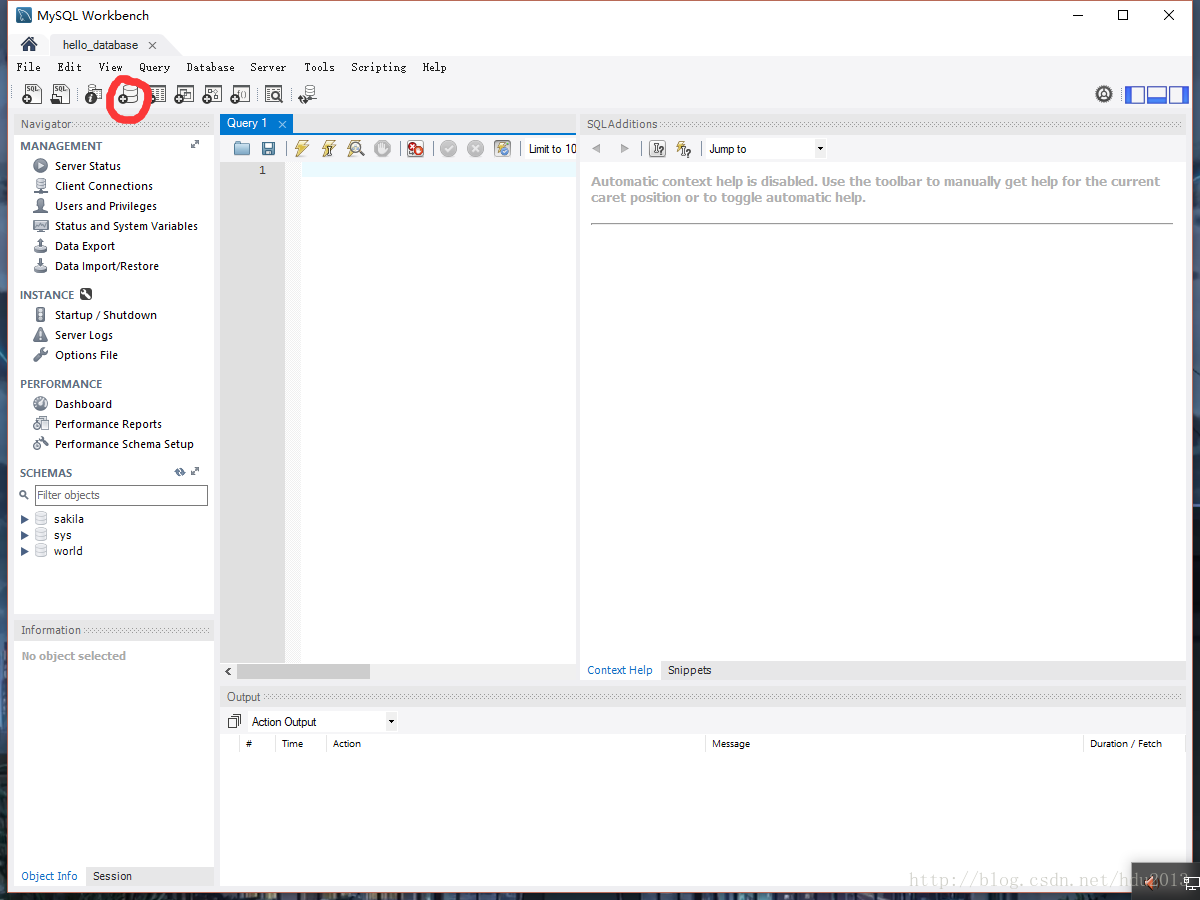
自己设置数据库的名字,保存。然后APPLY,Finish。 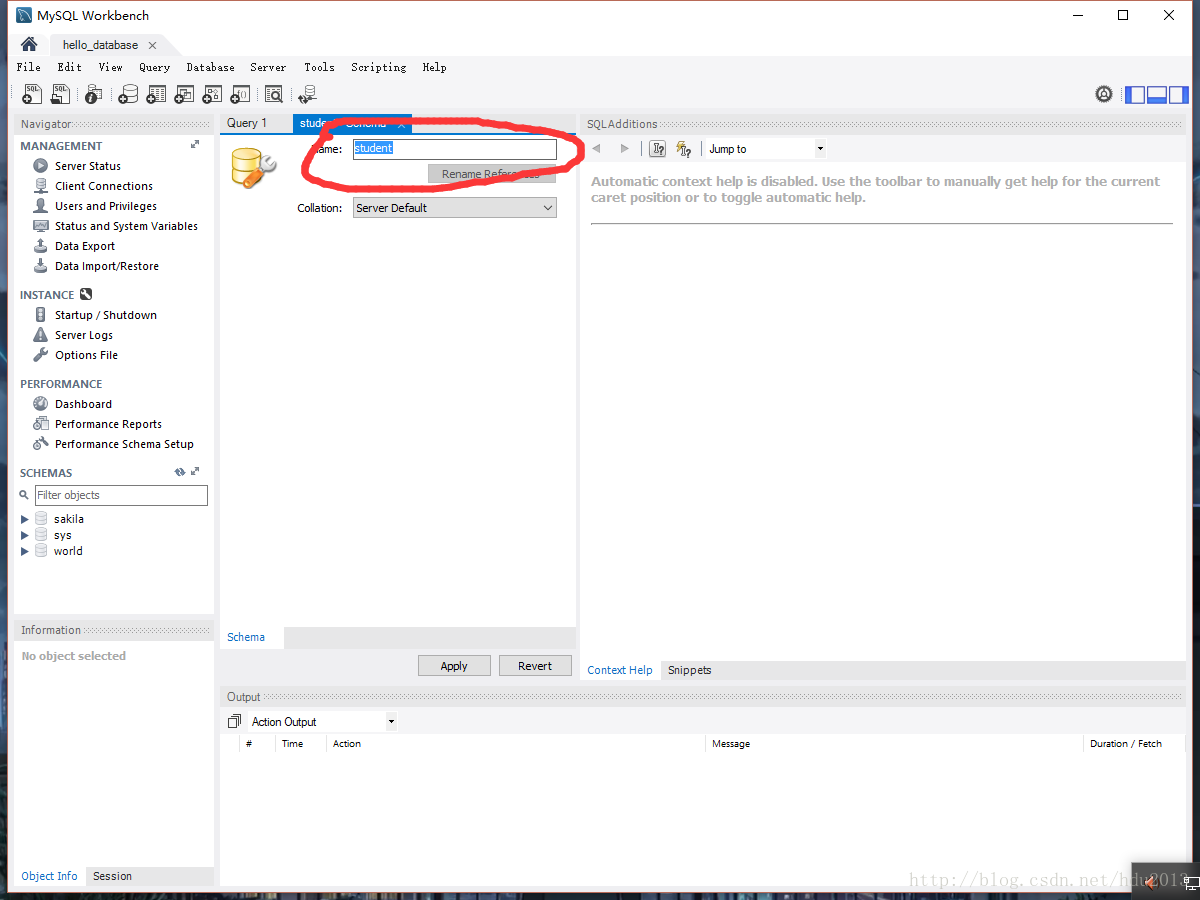
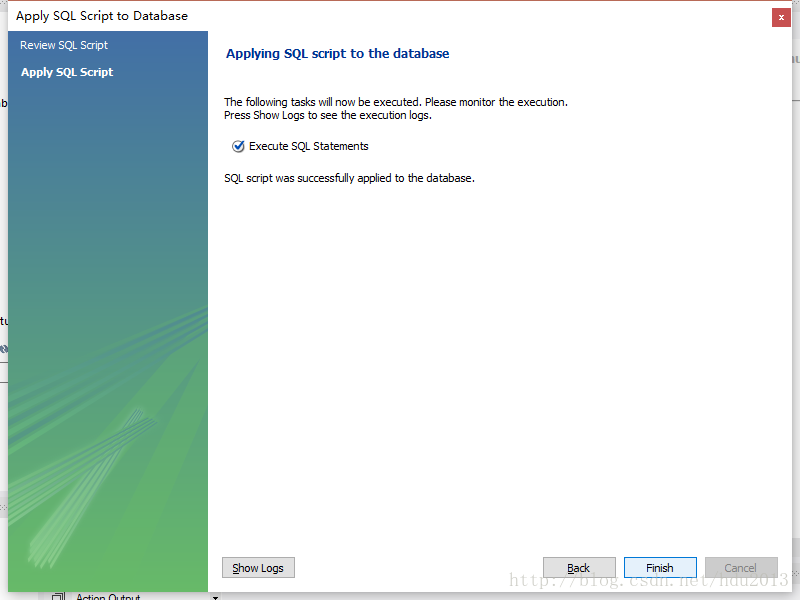
然后在界面左边便出现了创建好的数据库。接下来创建表。点击上图紫色框左边的三角形箭头,打开下来框,右击Tables->Create Table…… 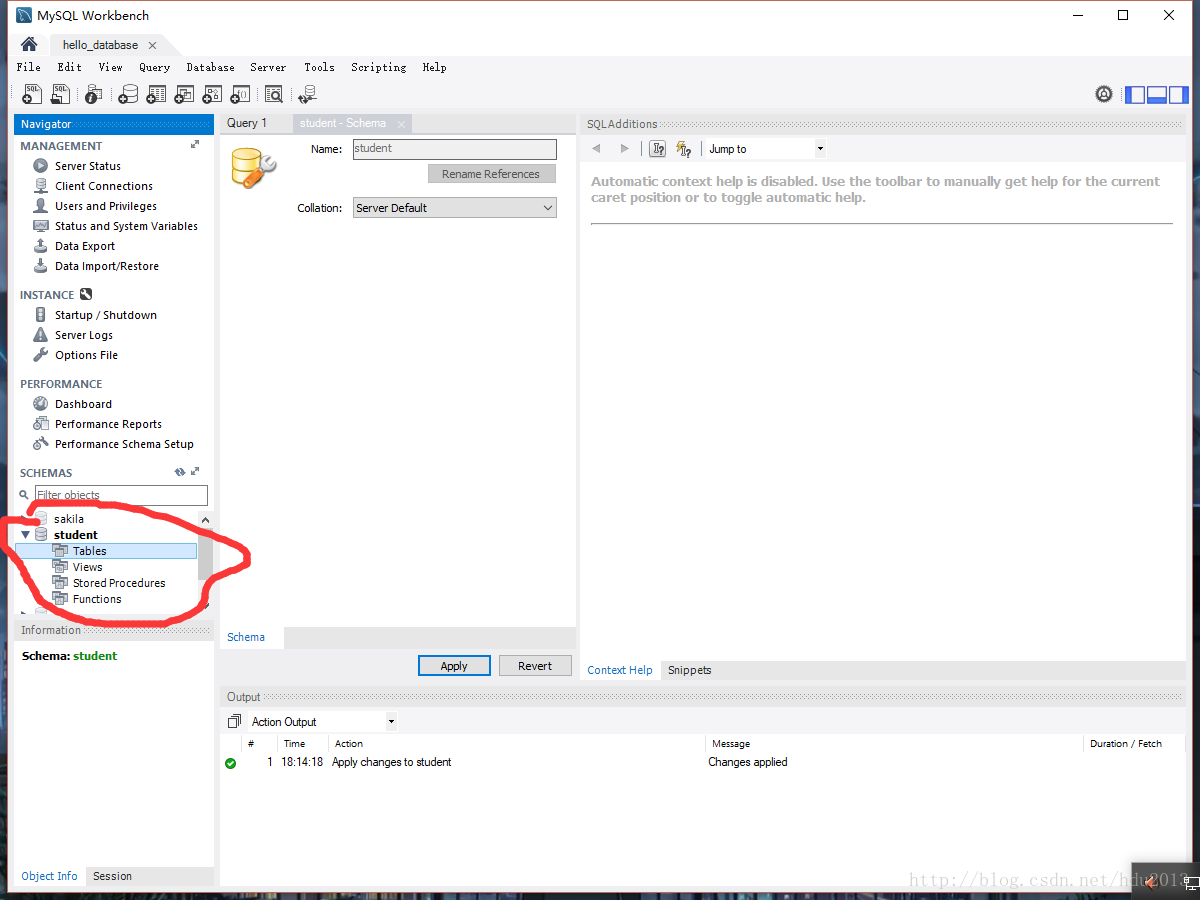
在上一步后右边的界面就会出现这个。按照步骤来,先设置表名,再点击右边的双箭头打开扩展,扩展后便是下边的图。 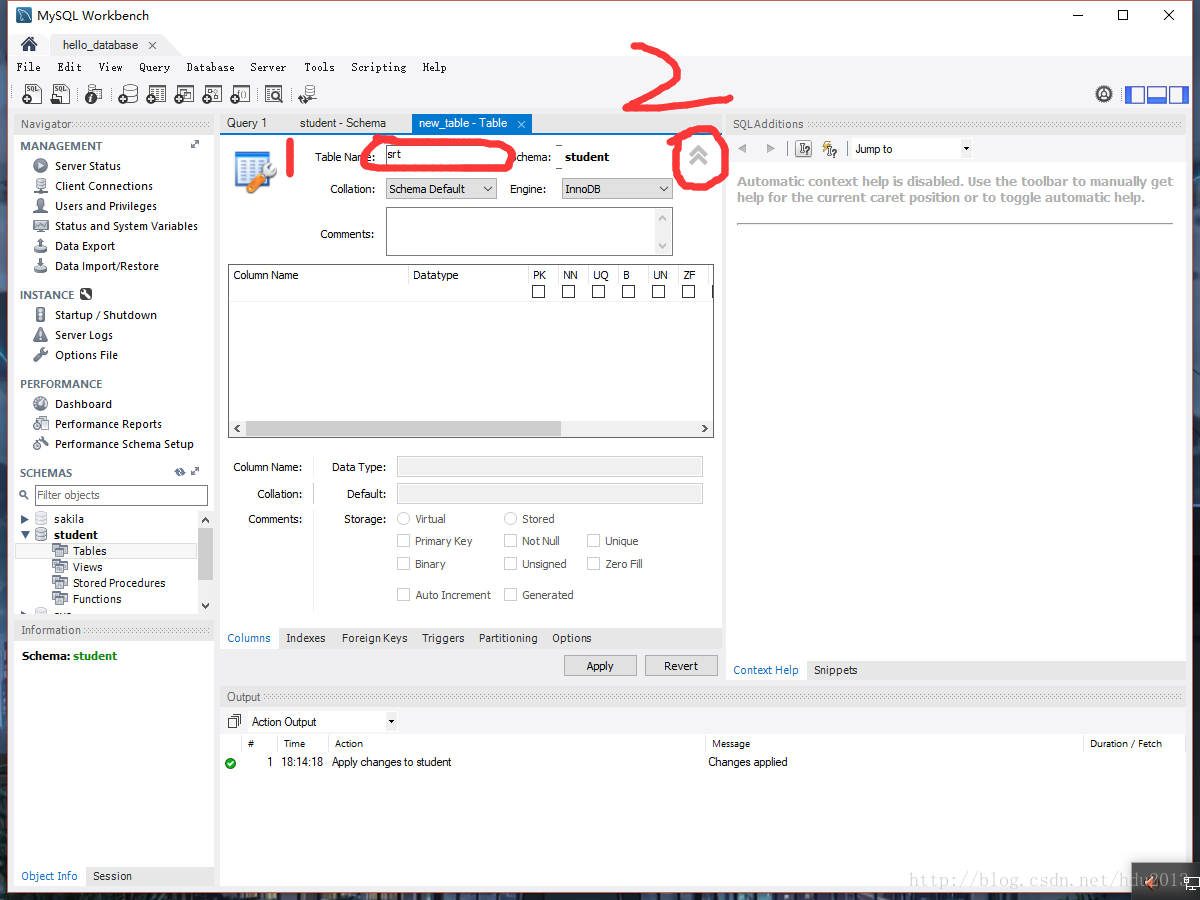
column name表示属性名称,datatype表示属性的类型,点击默认类型如int,varchar有下拉列表可选择。右边的pk表示primary key主键,nn表示not null非空,ai表示auto increment自增,一般来说只用这三个。其他的意思如下:
UQ: unique (column is part of a unique key) 唯一
BIN: binary 二进制(比text更大的二进制数据)
UN: unsigned 整数
ZF: zero fill 值中最有意义的字节总为0,并且不保存。
在这个表中id被设置为主键。因此前面有个亮灯标记。
在此之后点击APPLY。跟前面创建数据库一样。 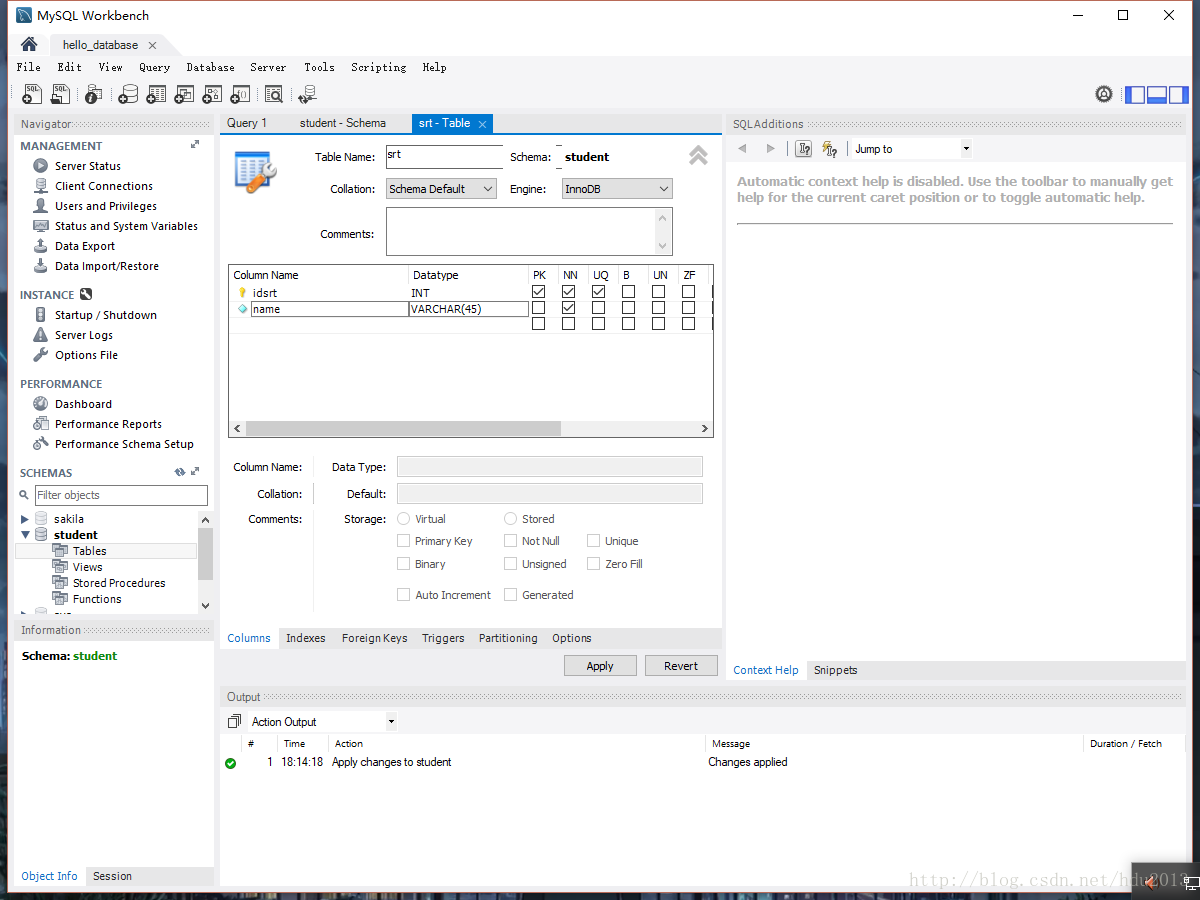
到此表也创建完成了,在新表中有两个属性。如下图。后面将对表中添加信息。 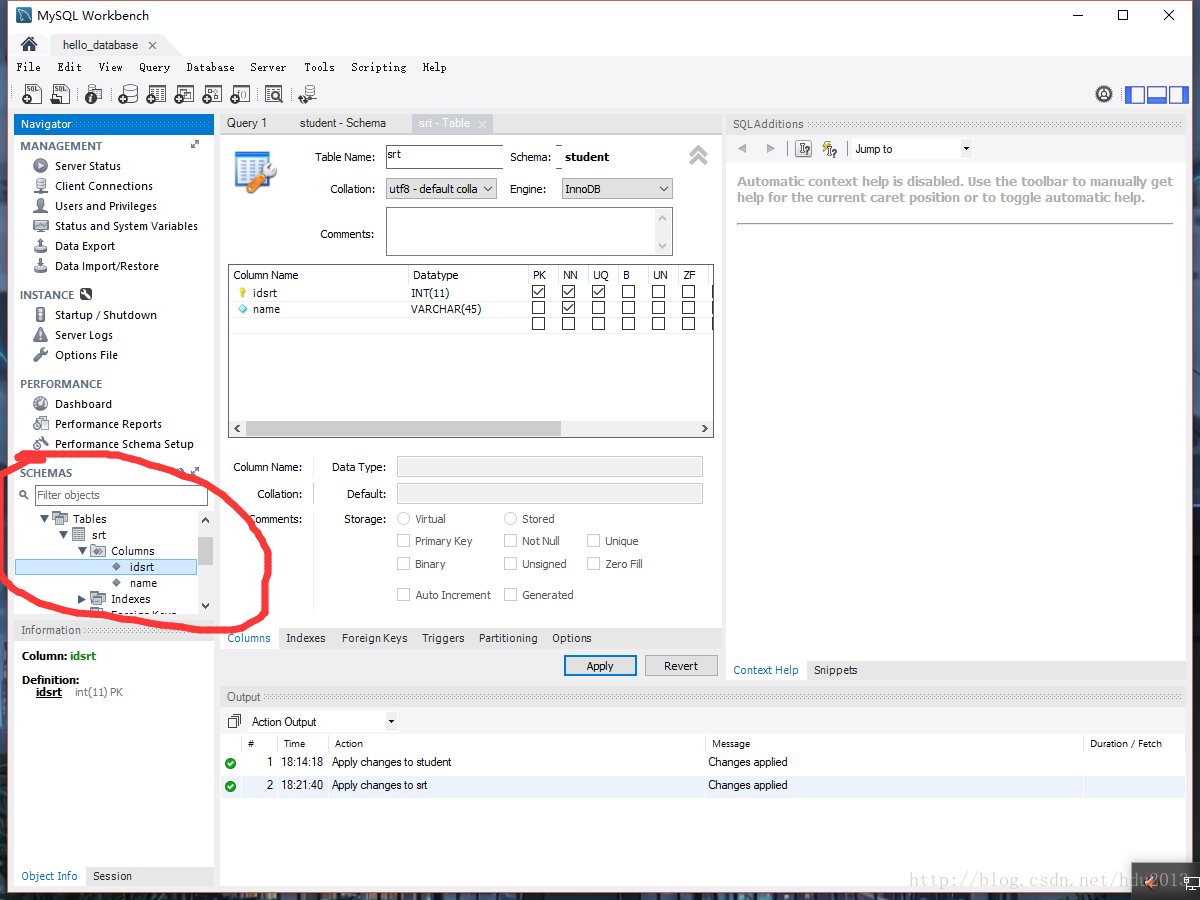
右击上表中的srt,srt->Select Rows-Limit1000;便出现了下图,在表中添加信息。再点击Apply,跟前面一样。
自此,数据库的创建,表的创建,向表中插入数据都完成了 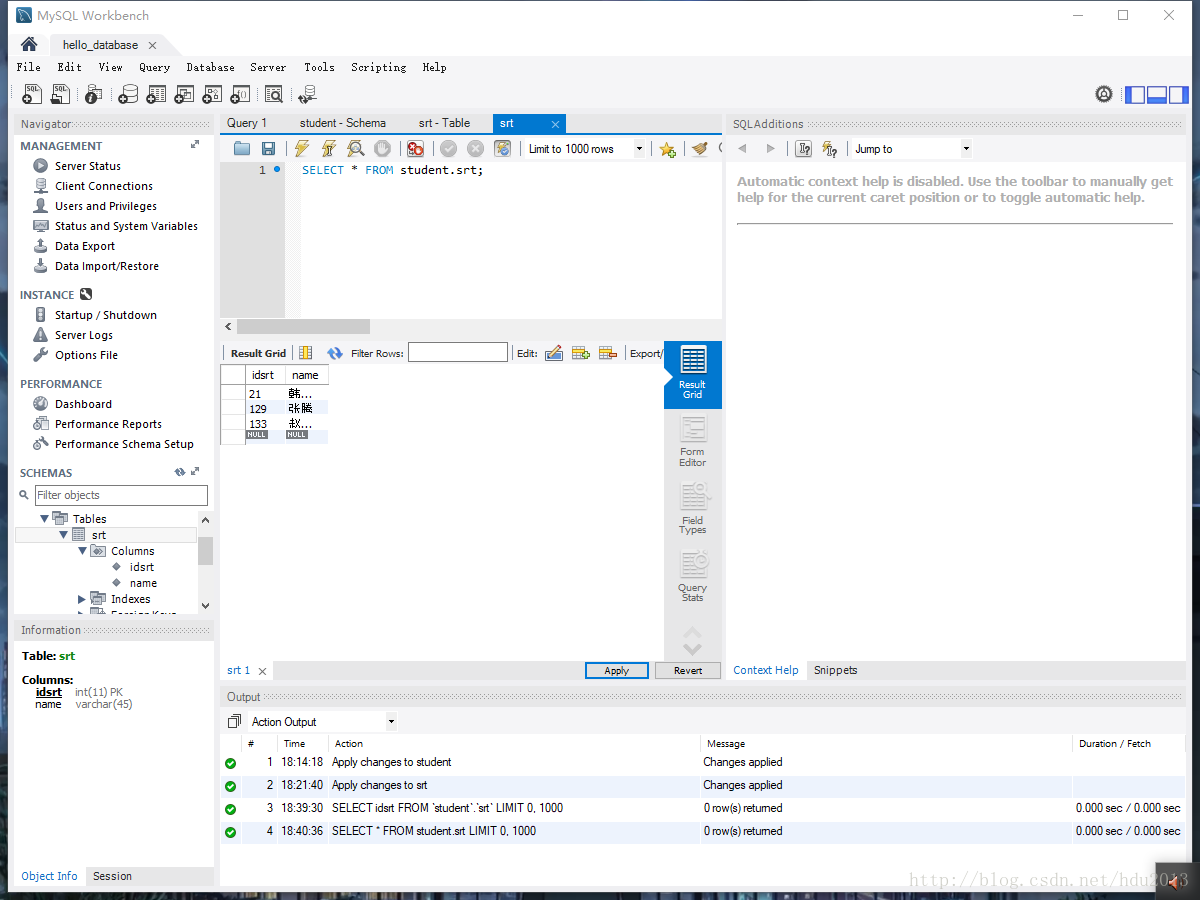
MySQL安装及配置的更多相关文章
- MySQL 安装 + 精简 + 配置
MySQL 安装 + 精简 + 配置 下载安装 从官网 下载 Community Edition MySQL 5.6 版本 精简 根目录下只留 [data/bin/share] , my-defaul ...
- PPTP + FreeRADIUS + MySQL 安装与配置
原文地址:http://www.zhukun.net/archives/5375 PPTP + FreeRADIUS + MySQL 安装与配置 2012/03/29Linux运维centos.Fre ...
- Linux下MySQL安装和配置
--Linux下MySQL安装和配置 ---------------------------2014/05/18 Linux下MySQL的配置和安装 本文的安装采用 rpm 包安装 1.首先在官网下载 ...
- MySQL安装、配置、测试
MySQL安装.配置.测试(win7_64bit) 目录 1.概述 2.本文用到的工具 3.MySQL安装配置 4.Java访问MySQL测试 5.注事事项 6.相关博文 >>看不清的图片 ...
- Linux下MySQL安装及配置
Linux下MySQL安装及配置 安装MySQL Ubuntu系统中,直接使用apt install的方式去安装MySQL的服务端和客户端,MySQL的客户端必须安装,否则无法通过命令连接并操作MyS ...
- Docker之Mysql安装及配置
原文:Docker之Mysql安装及配置 版权声明:本文为博主原创文章,未经博主允许不得转载. https://blog.csdn.net/zhaobw831/article/details/8014 ...
- CentOS 6.5系统使用yum方式安装LAMP环境和phpMyAdmin,mysql8.0.1/mysql5.7.22+centos7,windows mysql安装、配置
介绍如何在CentOs6.2下面使用YUM配置安装LAMP环境,一些兄弟也很喜欢使用编译的安装方法,个人觉得如果不是对服务器做定制,用yum安装稳定简单,何必去download&make&am ...
- centos 7.3 服务器环境搭建——MySQL 安装和配置
centos 7.3 服务器环境搭建——MySQL 安装和配置服务器信息如下:服务器:阿里云系统 centos 7.3 (阿里云该版本最新系统)mysql版本:5.7.18 (当前时间最新版本)连接服 ...
- linux Mysql 安装及配置
1.准备 cmake-3.6.0.tar.gz bison-3.0.4.tar.gz mysql-5.7.13.tar.gz (http://dev.mysql.com/get/Downloads/M ...
- mysql安装,配置。
看到百度经验上有一篇文章比较好,后来发现是舍友写的,他同意后,便复制到我的博客园中,希望更多小白看到,原地址:http://jingyan.baidu.com/article/597035521d5d ...
随机推荐
- SSH笔记一
加入JAR包(包括c3p0和sql的,重复包删低版本的) 加入Spring 1) 配置web.xml文件 ------删内容留web-app--------ctrl+shift+f--------c ...
- 8086 CPU 寄存器简介
转载:http://www.cnblogs.com/BoyXiao/archive/2010/11/20/1882716.html 引子 打算写几篇稍近底层或者说是基础的博文,浅要介绍或者说是回顾一些 ...
- QT5连接Mysql
摘要 在Qt 5中已经提供了对MySQL数据库的默认支持,要想使用该数据库,需要先进行数据库的安装, 这里我们介绍下在Windows系统中MySQL数据库的安装和简单使用. Qt如何利用Mysql ...
- August 11th 2017 Week 32nd Friday
I can't give you the world, but I can give you my world. 我不能给你全世界,但是我的世界我可以全部给你. Maybe I can't give ...
- [T-ARA][TIAMO]
歌词来源:http://music.163.com/#/song?id=439915067 改了一版格式,先尝试一下,考虑到总不能永远只看着拼音读,所以想把发音按照韩文字来写,以后争取看着韩文字唱. ...
- SQL监控:mysql及mssql数据库SQL执行过程监控审计
转载 Seay_法师 最近生活有很大的一个变动,所以博客也搁置了很长一段时间没写,好像写博客已经成了习惯,搁置一段时间就有那么点危机感,心里总觉得不自在.所以从今天起还是要继续拾起墨笔(键盘),继续好 ...
- (九)Linux查看用户登录的命令
用户登录查看命令 w 含义:就这么简单,一个字母w就是一个命令.查看登录用户信息. 输出的结果的含义: USER 登录的用户名 TTY 登录终端 FROM 从哪个I ...
- 远程调用内核接口的封装类(RCKObjs)
RCK 包括 Application, Function, Connection, Command, Response 和 Fields 六 大类, 其主要功能例如以下: a. Applica ...
- mysql5.6 函数大全
# 数学函数(1)ABS(x)返回x的绝对值(2)PI()返回圆周率π,默认显示6位小数(3)SQRT(x)返回非负数的x的二次方根(4)MOD(x,y)返回x被y除后的余数(5)CEIL(x).CE ...
- bzoj4403:序列统计
我好傻啊 题目 先来看看长度只能为\(n\)的情况 那么答案非常显然是\(\binom{m+n-1}{n}\) 其中\(m=R-L+1\) 因为我们要构造一个非降序列,显然可能一个数会被选择多次,组合 ...
